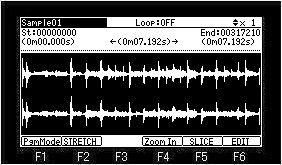
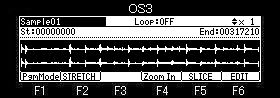
F5(SLICE)キーを押すとSLICEのモードになります。
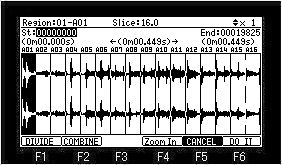
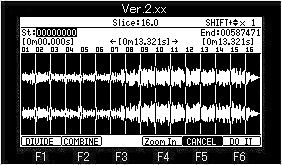
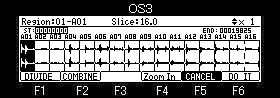
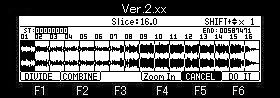
サンプルを任意の2〜64にスライスしてそれぞれを別なサンプルにします。
Sliceフィールドにカーソルを移動してスライス数を設定してください。
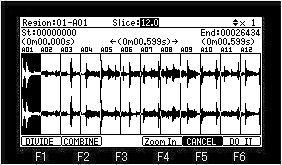
スライスされた各リージョンはスライスの数によってパッドのA01〜D16に割り付けられます。
左端のリージョンからA01、A02、A03の順に割り付けられます。
従って上図の状態でパッドA05を叩くと下図のように左から5番目のリージョンが選択されます。
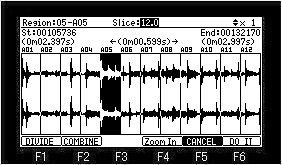
カーソルを"St"フィールドに移動してジョグを回すと選択されているリージョンのスタート・ポイントを調整できます。
カーソルを"End"フィールドに移動してジョグを回すと選択されているリージョンのエンド・ポイントを調整できます。
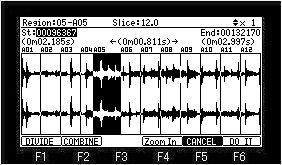
スタート・ポイントは左隣のリージョンのスタート・ポイントを超えて設定することはできません。
また、エンド・ポイントは右隣のリージョンのエンド・ポイントを超えて設定することはできません。
リージョンは重なって設定することはできません。
従ってスタート・ポイントを変更すると左隣のリージョンのエンド・ポイントも変更されます。
また、エンド・ポイントを変更すると右隣のリージョンのスタート・ポイントも変更されます。
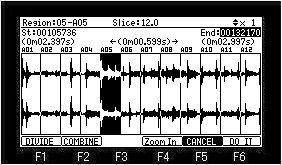
カーソルが"St"フィールドにあるとき
カーソルが"End"フィールドにあるとき
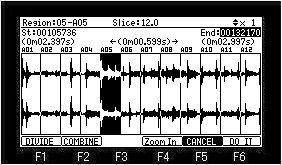
F6(DO IT)キーを押すと"Convert to sliced samples"のウィンドウが表示されます。
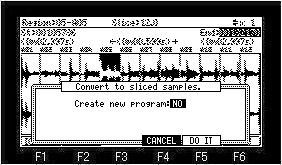
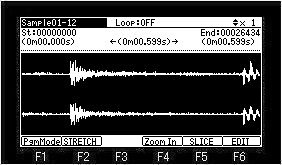
F5(DO IT)キーを押すとスライスポイントで分割されたそれぞれを別なサンプルにします。
上図の場合Sample01-01からSample01-12という12個のサンプルが作成されます。
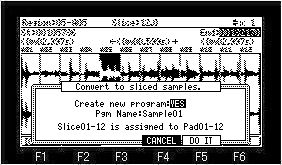
"Create new program"フィールドを"YES"にしてF5(DO IT)キーを押すと新しいプログラムを作成して、スライスされたサンプルをパッドに割り付けます。
上図の場合、Sample01-01からSample01-12をパッドA01〜A12に割り付けます。
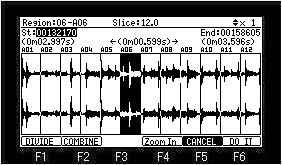
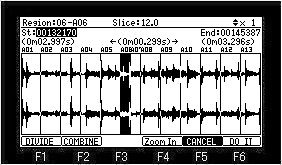
F1(DIVIDE)キーを押すと選択されているリージョンを2分割します。
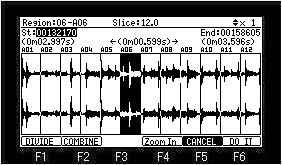
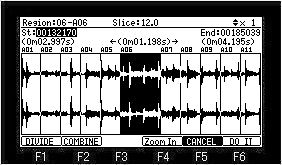
F2(COMBINE)キーを押すと選択されているリージョンと右隣(End側)のリージョンを結合します。